FetchPress レビュー: WordPress のバージョン管理
公開: 2023-07-06プラグインまたはテーマの開発者は、特にチームで作業している場合、WordPress のバージョン管理に git を使用する可能性があります。 しかし、単独で作業する多くの開発者でも、Git スキルを最新の状態に保つため、またはプロジェクト全体の変更を追跡するためにバージョン管理を使用しています。
git と GitHub、BitBucket、GitLab などのサービスの組み合わせを利用する堅実なワークフローがある場合、それは素晴らしいことです。 ただし、変更をプッシュするかプル リクエストをマージした後も、更新されたファイルをサイトにデプロイするには SSH または FTP を使用する必要があります。 それは貴重な時間を浪費する余分なステップです。
これらのコミットを WordPress サイトに直接自動的にデプロイできたらどうでしょうか? FetchPress を使えばそれが可能です。 簡単に言えば、 WordPress の開発時にバージョン管理を使用する場合は、FetchPress を使用する必要があります。 私は自分のコードと GitHub アカウントを使用してプラグインをテストしました。この FetchPress レビューでは、それがどのように機能するかを示すことに興奮しています。
FetchPress を使用して Git に接続する
Fetch Press は、リモート Git リポジトリにフックし、プッシュまたはプル リクエストのマージ時にコードを自動的にデプロイする WordPress プラグインです。
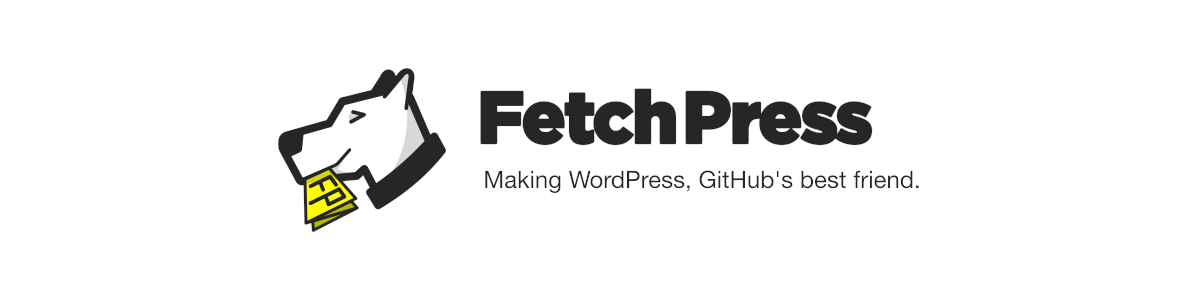
FetchPress を使用すると、パブリックまたはプライベートに関係なく、任意のリポジトリを同期できます。 リポジトリが Github、Bitbucket、GitLab のいずれに保存されているかに関係なく、FetchPress を使用してテーマやプラグイン コードを瞬時に同期し、デプロイできます。 SSH または FTP を使用して時間を無駄にするのをやめ、コードの作成により多くの時間を費やすことができます。
WordPress のバージョン管理に FetchPress を使用する方法
FetchPress のセットアップと使用方法を見てみましょう。 使い方は簡単ですが、プラグインをテストした手順を説明し、セットアップ方法を示します。
インストールとセットアップ
まず、FetchPress プラグインを入手する必要があります。 https://fetch.press でアカウントを作成すると、無料で試すことができます。 アカウントを設定してログインした後、アカウント ページからプラグインをダウンロードできます。
プラグインをダウンロードしたら、他のサイトと同様に、WordPress サイトにプラグインをインストールしてアクティブ化するだけです。 すでにサイト プランを購入している場合は、メイン メニューの最初のタブでライセンスを入力できます。
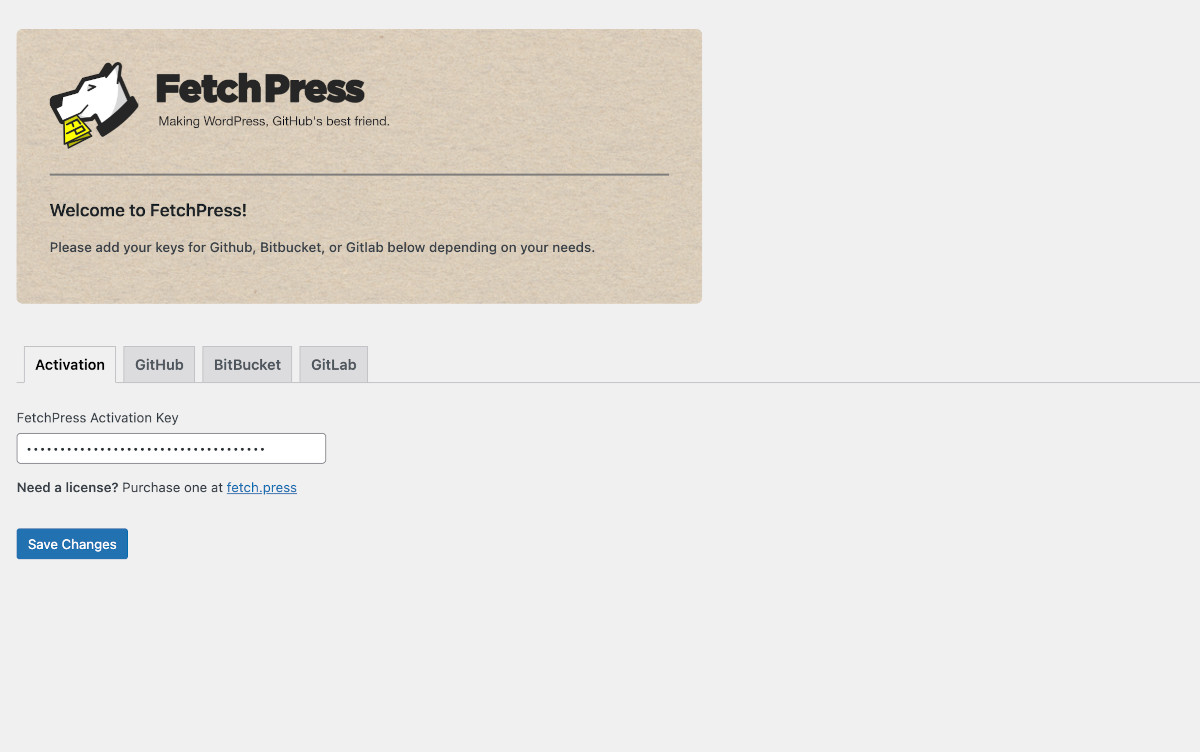
ライセンスを持っていない場合は、すべてのパブリック リポジトリで FetchPress を使用できます。 ライセンスを購入する利点は、プライベート リポジトリでライセンスを使用できることです。 このレビューでは、GitHub で有料バージョンをテストしましたが、GitHub、BitBucket、または GitLab を使用することもできます。
GitHub に接続する
プライベート GitHub リポジトリのデプロイを許可するには、アクセス トークンが必要です。 別のサービスで GitHub アカウントへのアクセスを承認したことがある場合は、そのプロセスに馴染みがあるでしょう。 FetchPress で、「GitHub」タブに移動します。 「Get GitHub Token」ボタンをクリックすると、GitHub アカウントへのアクセスを要求するモーダルが開きます。
受け取ったトークンをコピーし、WordPress サイトの FetchPress GitHub トークン フィールドに貼り付けます。 [変更を保存] をクリックすると、接続完了です。 それはとても簡単です。
プラグインを追加する
私はすでに取り組んでいるプラグイン用のプライベート GitHub リポジトリを持っていたので、すぐに始める準備ができていました。 プロセスは非常に簡単です。
FetchPress 管理バー メニューで、 [プラグインの追加]をクリックします。 [プラグインの追加] 画面で、上部のフィールドを使用してプラグインに関する情報を入力します。
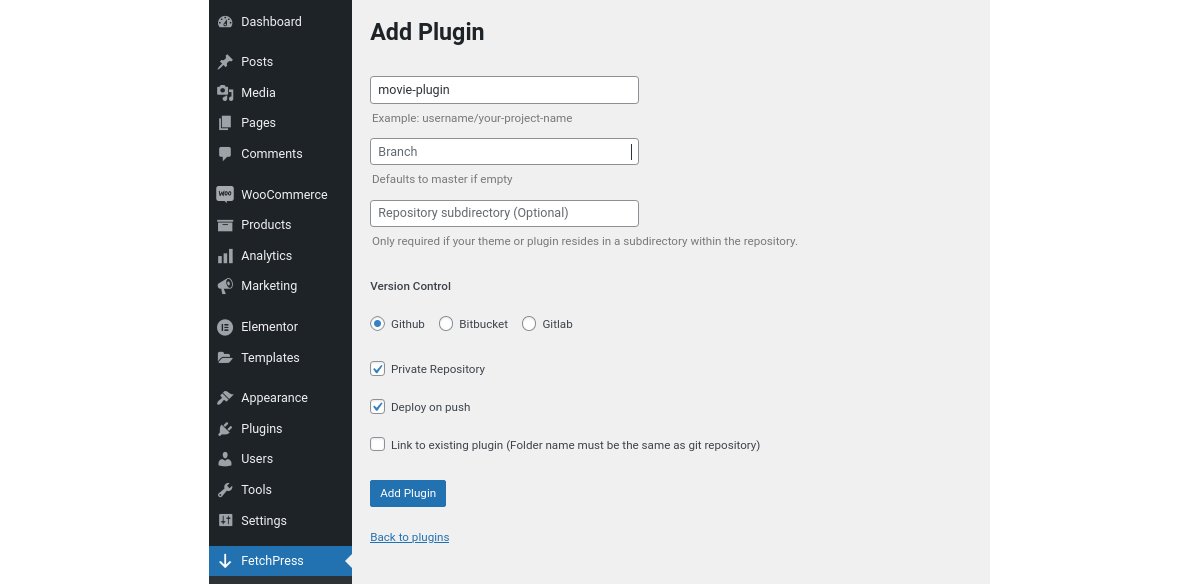
リポジトリ:ユーザー名/プロジェクト名を入力してください
ブランチ:空のままにすると、デフォルトでマスターになります。
リポジトリのサブディレクトリ:このフィールドはオプションです。テーマまたはプラグインがリポジトリ内のサブディレクトリに存在する場合にのみ必須です。
バージョン管理とその他の選択肢
使用しているバージョン管理サービスの横にあるラジオ ボタンを選択します。 GitHub、BitBucket、または GitLab。
次に、必要に応じて[プライベート リポジトリ]を選択し、パブリックの場合はチェックを外したままにします。 [Deploy on Push]を選択すると、FetchPress は変更がブランチにプッシュされるたびにリポジトリからコードを自動的にデプロイする Webhook を設定します。 プラグインがサイトにすでに存在する場合は、 [既存のプラグインにリンク]を選択します。 既存のプラグイン フォルダー名が git リポジトリの名前と一致することを確認する必要があります。

すべての選択が完了したら、 「プラグインの追加」ボタンをクリックします。 正常にインストールされたことを示すメッセージが表示されます。または、私の場合はインストールされなかった場合も同様です。 私はマスター ブランチに「main」という名前を付けたことに気づくまで、数分間これに苦労しました。 ブランチフィールドを空白のままにしたため、正しく同期できませんでした。 マスターに別の名前を付けている場合は注意が必要です。
プラグインが正常にインストールされたというメッセージが表示された場合は、メッセージ内の便利なリンクを使用してプラグインをアクティブ化できます。
テーマを追加する
リポジトリからテーマを WordPress サイトに追加して同期することもできます。 プラグインを追加するのとまったく同じように機能します。
テーマとプラグインの管理
FetchPress は、インストールして同期するテーマまたはプラグインごとに「カード」を作成します。 管理者メニューのテーマまたはプラグイン項目からアクセスできます。
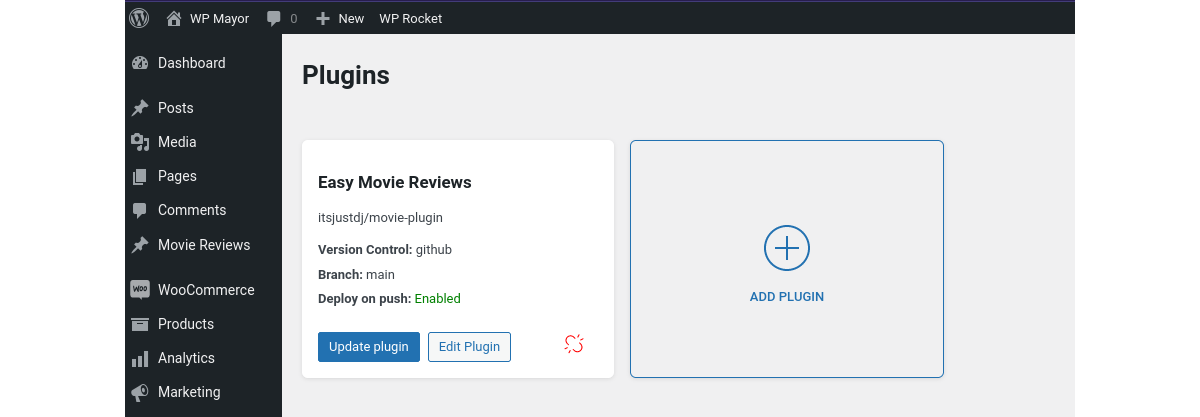
管理はとても簡単です。 各カードには、各プラグインまたはテーマを管理するための 3 つのオプションがあります。
更新:プラグインまたはテーマを設定するときにプッシュでデプロイすることを選択しなかった場合は、手動で更新する必要があります。
編集: [プラグイン (またはテーマ) の編集] ボタンをクリックすると、最初に設定したおなじみの画面が表示されます。 [プッシュでデプロイ] を選択するなど、任意の選択を行ったり、フォルダー、ブランチ、またはリポジトリのサブディレクトリの名前を編集したりできます。
リンクを解除:リンク切れアイコンをクリックすると、テーマまたはプラグインのリポジトリとの同期が切断されます。 インストールされたままになりますが、FetchPress を通じて更新されなくなります。
FetchPress Sync のテスト
以前にインストールした映画レビュー プラグインにいくつかの変更を加えて、これがどのように機能するかを見てみましょう。
まず、ローカル マシンでコードを変更し、通常どおり GitHub にプッシュしました。 アクティビティ内にプッシュされたコミットが表示されました。
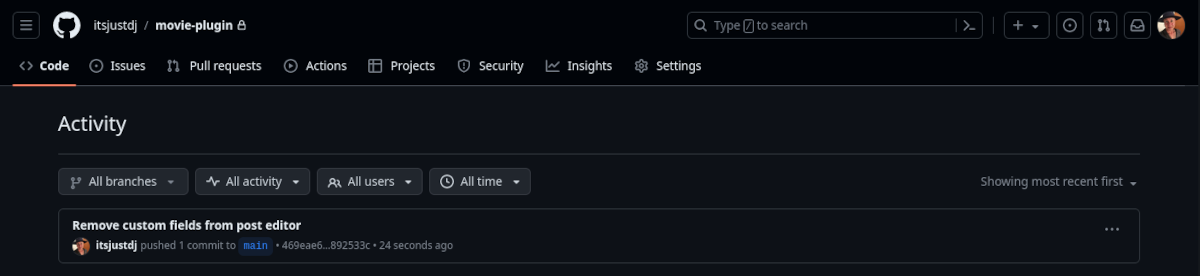
次に、テスト サイトに戻り、[FetchPress]→[プラグイン]で、 [プラグインの更新]をクリックします。 FetchPress は、「あなたのプラグイン「Easy Movie Reviews」は正常にアップグレードされました。」というメッセージで私に高評価をくれました。 ここまでは問題ありませんでしたが、変更が実際に同期したかどうかを確認する必要がありました。
残念ながら、私のコード変更は非常に小さかったので、すぐにはわかりませんでした。 そこで、テスト サイトのプラグイン フォルダー内のプラグイン コードを確認しました。
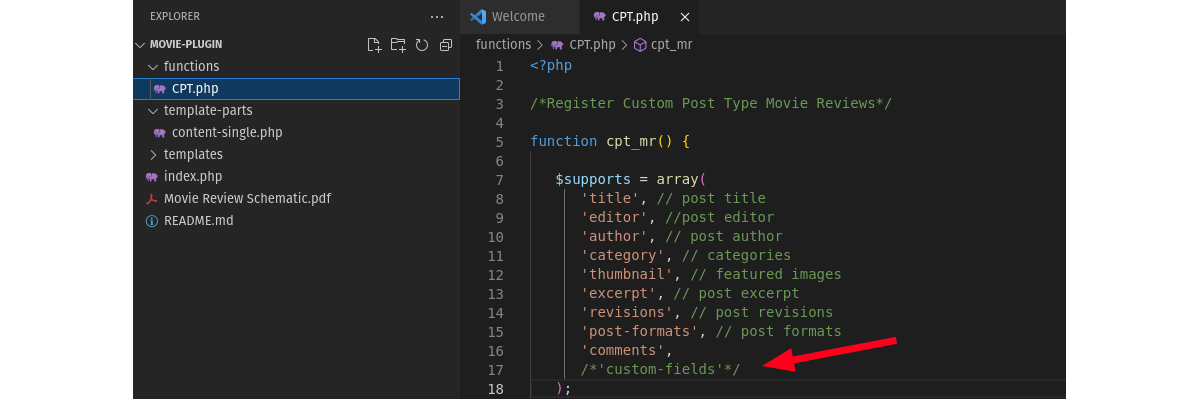
成功! 変更したコード行が意図したとおりに更新され、GitHub にプッシュされたことがわかりました。
FetchPressの価格
先ほども述べたように、FetchPress のサイトでアカウントを作成すると、FetchPress を無料で試すことができます。 サイトプランを追加する準備ができたら、ライブに移行できます。
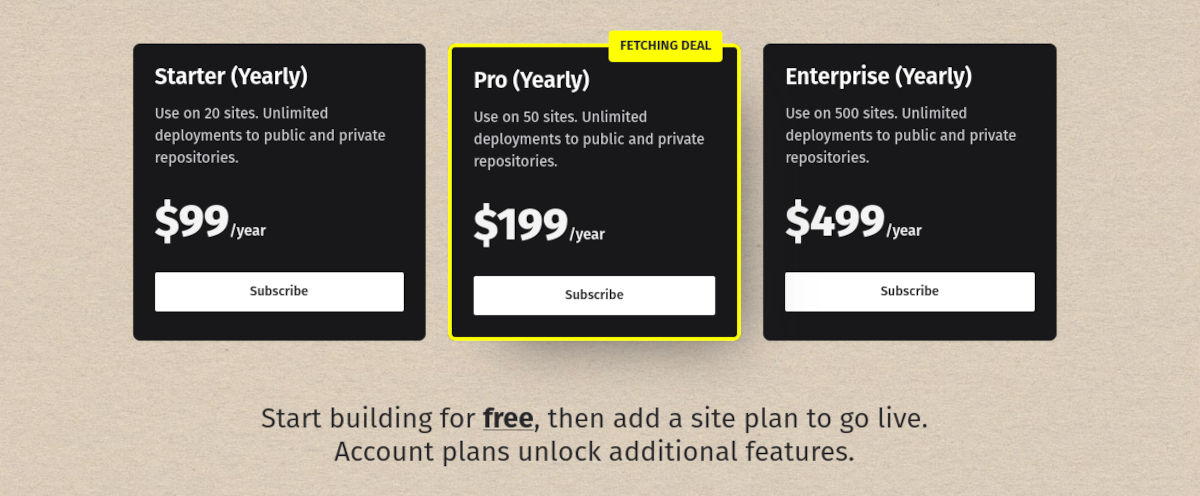
サイト プランはすべて、次の 3 段階の年間サブスクリプション モデルに基づいています。
スターター
年間 99 ドルで、プライベート リポジトリとパブリック リポジトリに無制限にデプロイできる、最大 20 サイトのライセンスを取得できます。
プロ
Pro では、年間 199 ドルで最大 50 サイトのライセンスが提供され、プライベートおよびパブリック リポジトリに無制限にデプロイできます。
企業
FetchPress は、エンタープライズ レベルで年間 499 ドルで最大 500 サイトで使用できます。 他のものと同様に、プライベートおよびパブリック リポジトリへの無制限のデプロイメントが含まれます。
FetchPress は魔法のように機能します
適切に機能するプラグインを見つけるといつも嬉しくなります。FetchPress もその 1 つです。 インターフェースはシンプルで直感的です。 過剰で肥大化したメニューの多さで知性を侮辱するものではないという点で、明らかに開発者向けに作られています。 FetchPress は要点を正確に理解し、約束したことを実行します。 魅力的でない UI というわけではありません。単に邪魔にならず、設定が簡単になるだけです。
WordPress の開発時にバージョン管理を使用する場合は、FetchPress を使用する必要があります。
